تؤثر الطريقة التي تعدل بها مقاطع فيديو YouTube تأثيرًا كبيرًا على مدى استقبال الفيديو الخاص بك ، ومدى احتمالية استمرار الأشخاص في المشاهدة ، والنجاح العام لقناتك. عندما يكون التحرير سيئًا ، يمكن أن يكون واضحًا ويمكن أن يبعد المشاهدين عن المشاهدة.
إذا كنت تريد التعرف على طرق معينة يمكنك من خلالها إنشاء مقاطع فيديو YouTube أفضل من خلال التحرير أو كيفية تحرير مقاطع الفيديو مباشرة في YouTube ، فستشارك هذه المقالة النصائح التي يمكنك تطبيقها على الفور. لن يقتصر الأمر على إنشاء مقاطع فيديو رائعة ، ولكن من المحتمل أن تجد أن مقاطع الفيديو الخاصة بك تجذب المزيد من المشاهدين.
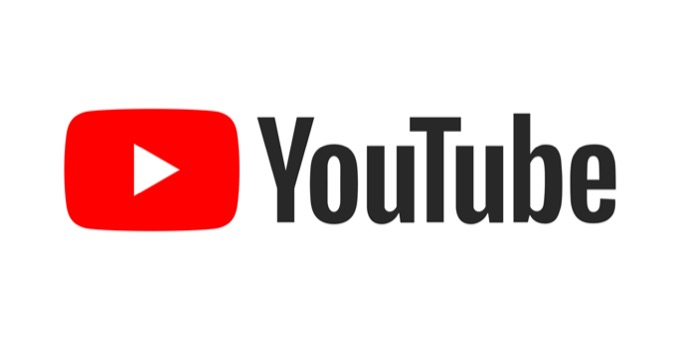
فيما يلي أفضل خمس ممارسات يجب اتباعها عند تعديل مقاطع فيديو YouTube.
جرّب التعديل السريع
قد يكون من الصعب إبقاء المشاهدين مهتمين بمقاطع الفيديو الخاصة بك ، ومن أجل جذب خوارزمية YouTube ، يجب لجعل الأشخاص الذين يشاهدون مقاطع الفيديو الخاصة بك يظلون عليها. هذا يعني التأكد من مشاركتهم طوال الوقت.
تتمثل إحدى طرق القيام بذلك في جعل مقطع الفيديو الخاص بك سريع الخطى. قد يعني هذا المزيد من القطع بين المعلومات ، وعدم التباطؤ لفترة طويلة في لقطة واحدة ، والحفاظ على انتقال الفيديو بين الموضوعات بسرعة. سيضمن ذلك بقاء جمهورك مهتمًا ، حيث تحدث أشياء جديدة كثيرًا في الفيديو. بالطبع ، لا تريد استعراض المعلومات بسرعة كبيرة بطريقة قد تكون مربكة ، لذا تأكد من مشاهدتها مرة أخرى حتى تعرف أن كل شيء يظهر بوضوح.
ابحث عن "النمط" الخاص بالتعديل
عندما يتعلق الأمر بامتلاك قناة ، ستحتاج إلى اتساق مقاطع الفيديو الخاصة بك. يعود الكثير من هذا إلى كيفية تحرير مقاطع الفيديو الخاصة بك ، والتي ستعتبر أسلوب التحرير الخاص بك. هذه هي الطريقة التي تقص بها المقاطع ، وكيف تستخدم الانتقالات ، والطريقة التي تلون بها المقاطع ، والمزيد.

قبل إنشاء قناة ، من المفيد تحديد هذه الأشياء مسبقًا حتى تتمكن من تنفيذها باستمرار في كل مقطع فيديو. على سبيل المثال ، قد تقرر أنك تريد أن تحتوي مقاطع الفيديو الخاصة بك على بعض اللقطات الافتتاحية البيئية مع الموسيقى ، وتحولات أكثر طبيعية للمقاطع ، وتحرير الضوء واللون لتبدو أكثر تناسقًا وحيادية.
هذا مجرد مثال واحد ، وبناءً على نوع المحتوى الذي تنشئه ، قد ترغب في القيام بشيء مختلف تمامًا. في كلتا الحالتين ، تأكد فقط من أن النمط الذي تختاره يظل متسقًا.
اجعل المقدمات والنهايات قصيرة
إذا نقر المشاهد على مقطع فيديو ، فقد نقر على لأنهم يريدون مشاهدة كل ما يدور حوله الفيديو. يمكن أن تكون المقدمات والنهايات مفيدة لتقديم معلومات عنك وعن القناة ، ولكن من الأفضل تقليلها إلى الحد الأدنى إذا كنت تريد أن يستمر المشاهدون في مشاهدة الفيديو الخاص بك طوال الوقت.
إذا كانت مشاركتك أو خاتمتك طويلة جدًا ، فقد يتسبب ذلك في تخطي العديد من الأشخاص وعدم سماع أي معلومات تقدمها على الإطلاق. لذا فإن جعلها موجزة قدر الإمكان يعد أمرًا رائعًا لجعل الأشخاص يسمعون كل ما تريد قوله ، وزيادة مقدار الوقت الذي يقضيه الفيديو.
Use Good Music
تعد الموسيقى أداة رائعة لجعل مقاطع فيديو YouTube ممتعة وجذابة. المفتاح لهذا هو العثور على موسيقى جيدة لاستخدام ذلك لا يشتت انتباهك ولكنه جذاب بدرجة كافية للمساعدة في تحريك الفيديو الخاص بك. يمكنك أيضًا جعل أي موسيقى خلفية أعلى أو أكثر ليونة في برنامج تحرير الفيديو الخاص بك حتى لا تشتت انتباه المشاهدين أثناء أجزاء التحدث.

إذا كان هناك بعض الحركة أو اللقطات البيئية تحدث في الفيديو ، فقد يكون من المناسب رفع صوت الموسيقى حتى تحصل على رد الفعل العاطفي. لا يُنصح بقطع الموسيقى بمجرد انتقال المقطع ، لأن هذا قد يكون عتيقًا. يعد تلاشي الموسيقى أو الوصول إلى مستوى أكثر هدوءًا خيارًا أفضل.
حافظ على بساطة الأشياء
مع كل الإضافات والتأثيرات والانتقالات التي قد ترغب فيها لإضافتها إلى مقطع فيديو ، تذكر أنه من الأفضل إبقائها دقيقة. سيؤدي الكثير منها إلى إرباك المشاهد أو جعل الفيديو محيرًا.
شاهد بعض مستخدمي YouTube المشهورين ممن ينشئون محتوى مشابهًا لك لمعرفة كيفية تعديلهم لمقاطع الفيديو الخاصة بهم. هذه نقطة انطلاق رائعة إذا ضاعت كيفية إجراء التحرير. انتبه إلى كيفية استخدامهم للتأثيرات لتحسين الفيديو بدلاً من الإفراط في استخدامها.
كيفية تحرير مقاطع الفيديو على YouTube
بمجرد تحميل الفيديو على YouTube ، فإن النظام الأساسي لديه طريقة يمكنك من خلالها إجراء بعض التعديلات الطفيفة إذا كنت ترغب في ذلك قبل نشر الفيديو علنًا. يمكن أن يشمل ذلك بعض الاقتطاع أو إضافة الصوت أو تعتيم المناطق أو إنشاء شاشة نهاية.
الوصول إلى محرر YouTube
إليك كيفية الوصول إلى هذا المحرر.
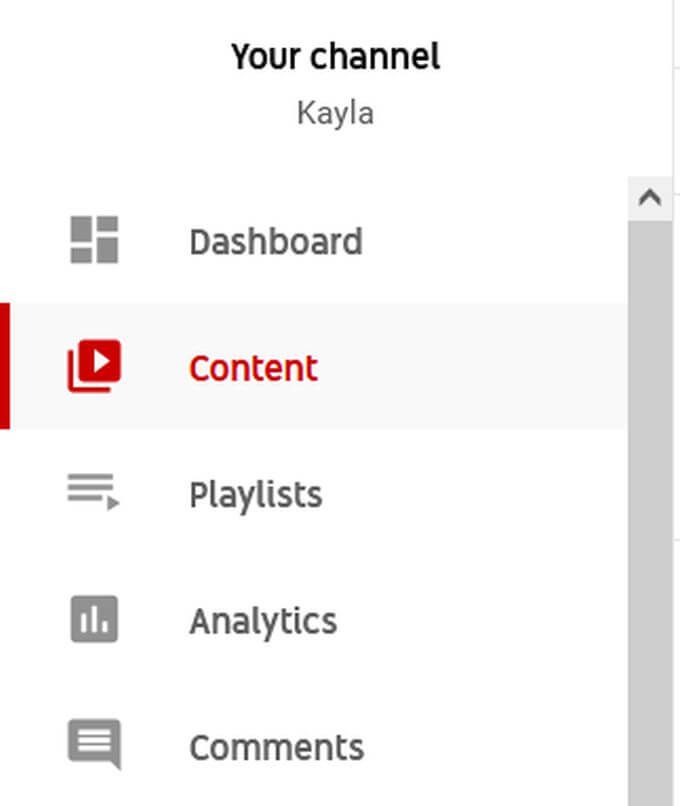
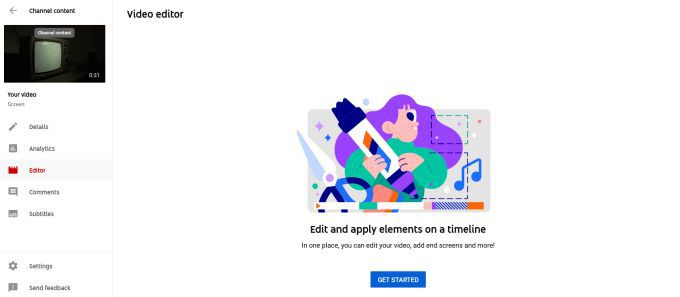
اقتطاع فيديو YouTube الخاص بك
لتعديل مقاطع الفيديو الخاصة بك ، يمكنك القيام ببعض المهام الأساسية. لاقتطاع الفيديو الخاص بك:
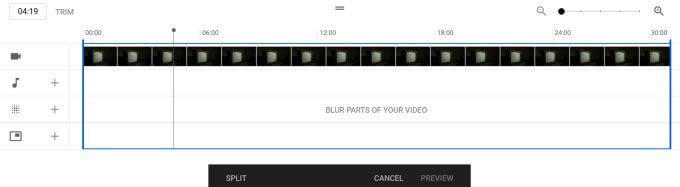

إضافة موسيقى إلى فيديو YouTube الخاص بك
لإضافة موسيقى:
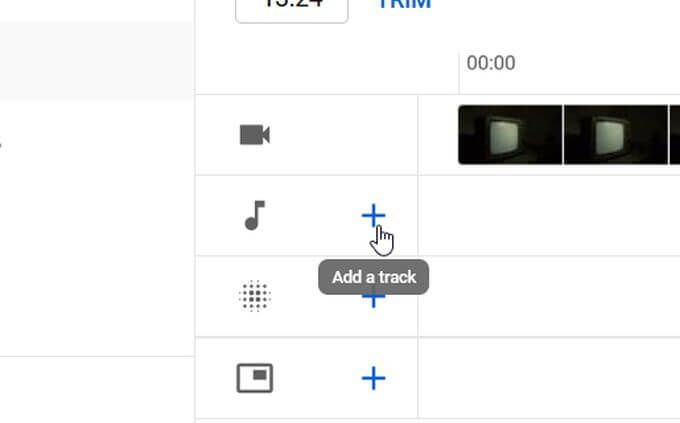
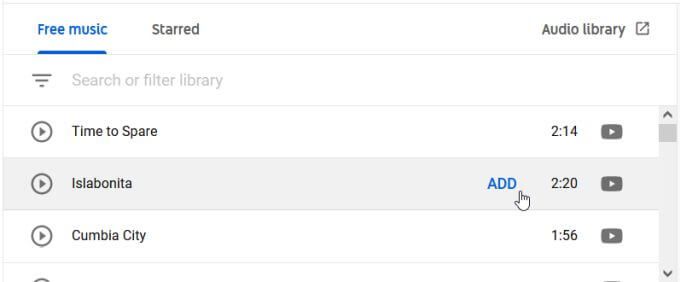
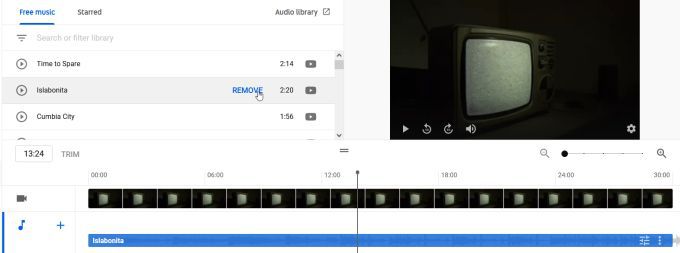
تعتيم أجزاء من فيديو YouTube الخاص بك
لتعتيم الأجزاء:
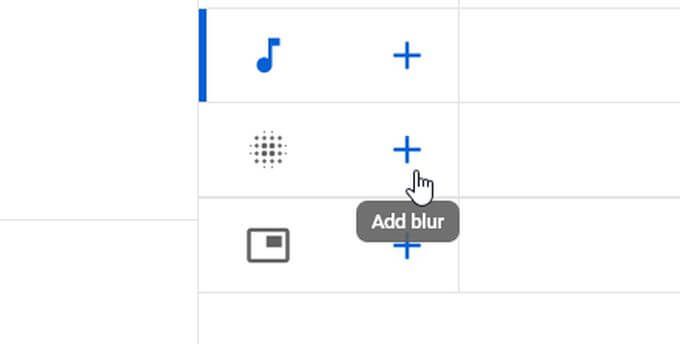
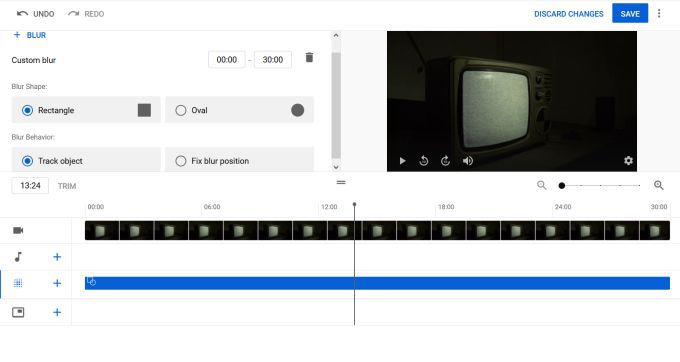
إنشاء شاشة نهاية
لإنشاء شاشة نهاية:
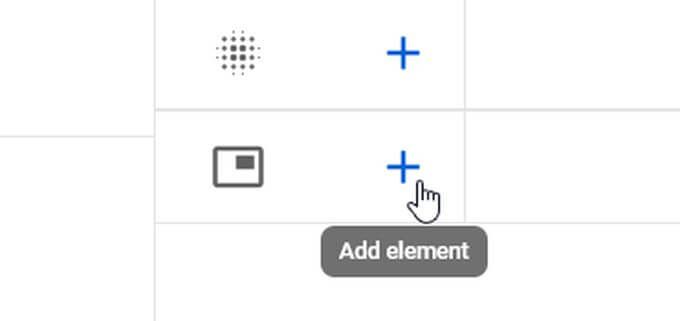
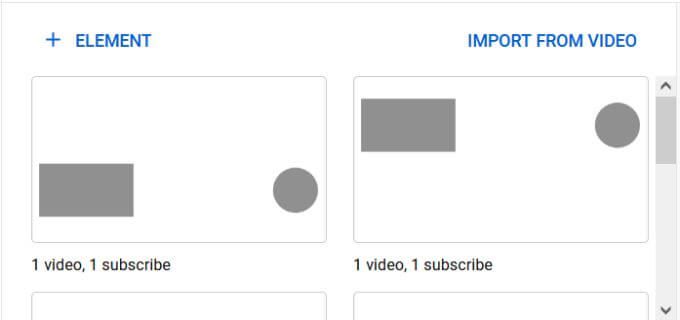
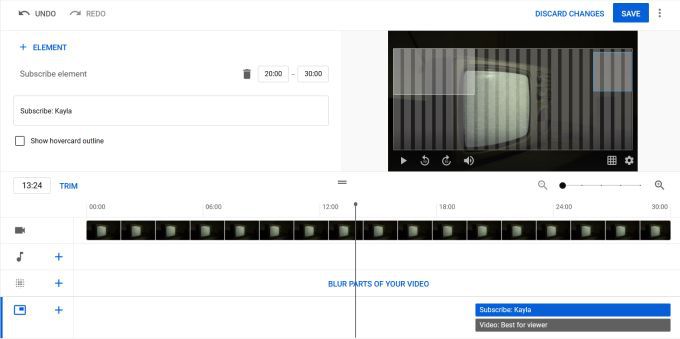
تعديل مقاطع فيديو YouTube
قد يكون الدخول في أخدود عند تعديل مقاطع فيديو YouTube بمثابة منحنى تعليمي في البداية ، خاصة إذا كنت الدخول فيه بدون معرفة بالتحرير ، ولكن اتباع هذه النصائح سيساعدك على المضي قدمًا.
كلما زاد عدد مقاطع الفيديو التي تعدلها ، كان ذلك أفضل أيضًا ، لذلك لا تحبط إذا لم تكن مقاطع الفيديو السابقة على قدم المساواة أو إذا ارتكبت بعض الأخطاء. استمر في الإبداع وستصل الجودة إلى هناك.